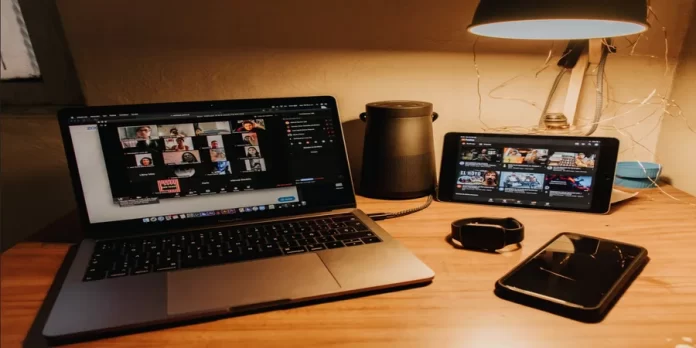Di fronte a un errore, molti pensano di non poter fare nulla. La buona notizia è che i problemi tecnici sono comuni a molti dispositivi e app. Con alcuni metodi di risoluzione dei problemi, è possibile risolvere il problema da soli o attendere che il servizio si riprenda.
Cosa occorre per risolvere l’errore “Impossibile partecipare a una riunione Zoom”?
Zoom è un servizio per videoconferenze, riunioni online, webinar e conversazioni personali. Con Zoom l’utente può comunicare rapidamente con un team o con un singolo utente. Il servizio supporta fino a 1.000 partecipanti e 49 video visualizzati sullo schermo. È possibile accedere a Zoom con un account Google o Facebook o registrandosi.
L’interfaccia di Zoom presenta 4 schede: Home, Chat, Conferenza e Contatti. Nella scheda principale, l’utente può creare una nuova conferenza, unirsi a una conferenza esistente con un identificatore generato, programmare una conferenza e avviare una demo su schermo. La scheda “Chat” contiene le chat, la cronologia delle trasmissioni passate e i file ricevuti. La scheda “Conferenze” contiene le conferenze passate e programmate e le registrazioni delle trasmissioni passate. La scheda “Contatti” contiene gli utenti aggiunti con i quali è possibile avviare una chat video o di testo.
Le conferenze in Zoom sono trasmesse in streaming in qualità HD. Durante una conferenza, l’utente può attivare o disattivare i dispositivi di input, chattare con i partecipanti e trasferire file, visualizzare i profili dei partecipanti e avviare la registrazione. Tuttavia, anche un’applicazione così popolare e costantemente utilizzata può presentare dei problemi. Uno di questi è l’errore “Impossibile unirsi alla riunione Zoom”.
Ecco quindi come risolvere questo errore in diversi modi.
Come riavviare Zoom sul desktop
Vedere il codice di errore zoom 1142 visualizzerà un messaggio di errore: “Impossibile partecipare alla riunione. Questa riunione non è attualmente disponibile da (nome del Paese) (codice di errore: 1142)”. Ciò significa che la riunione Zoom programmata a cui si sta cercando di accedere non è disponibile nel proprio Paese o è stata limitata a un pubblico specifico.
La prima cosa da fare per risolvere l’errore è riavviare l’applicazione Zoom. Se volete farlo su macOS, dovete seguire questi passaggi:
- All’inizio, fare clic sul pulsante “Cerca” nell’angolo superiore destro dello schermo.
- Digitare “Activity Monitor” e premere “Invio” per aprirlo.
- Individuare l’applicazione Zoom. Fare clic su di essa e selezionare il pulsante “Stop” nella barra dei menu.
Se si desidera riavviare Zoom sul desktop di Windows, è necessario seguire questi passaggi:
- Premere il tasto “Windows + X” per aprire il menu di avvio rapido.
- Quindi, selezionare “Task Manager” per aprirlo.
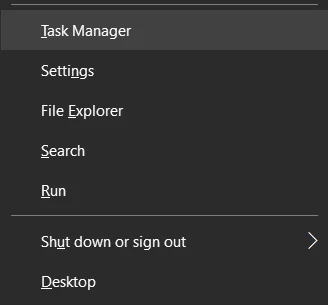
- Cercare l’applicazione Zoom nell’elenco e fare clic su di essa.
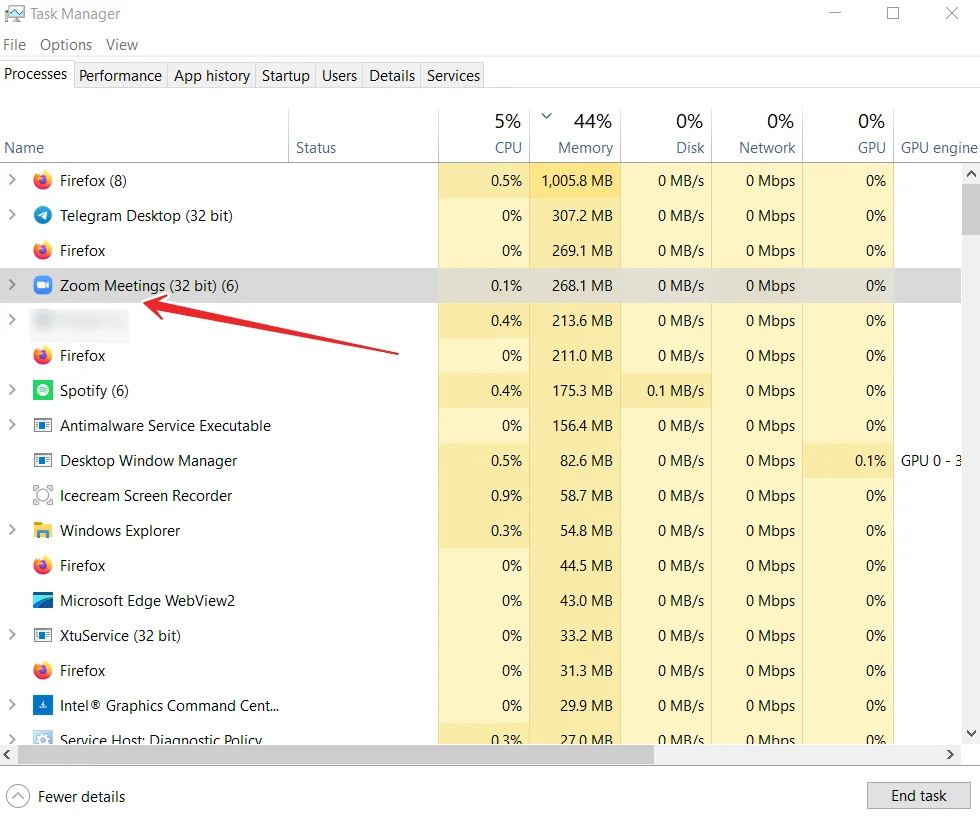
- Infine, fare clic su “Termina attività” per interrompere il programma.
Dopo aver completato questi passaggi, è possibile tornare al desktop e avviare nuovamente Zoom. Naturalmente, verificate se riuscite a connettervi alla riunione.
Se si desidera riavviare Zoom sul dispositivo mobile, è necessario aprire la sezione delle applicazioni in esecuzione sullo smartphone o sul tablet. Quindi, è sufficiente scorrere il dito per chiudere l’applicazione. Infine, riaprite Zoom e verificate se funziona correttamente.
Quali sono gli altri modi per risolvere l’errore “Impossibile partecipare a una riunione Zoom”?
Se non è cambiato nulla dopo aver riavviato l’applicazione Zoom, è possibile provare i metodi indicati di seguito.
Confermare il token Zoom o i dettagli sul proprio host
Contattare l’organizzatore della chiamata Zoom e richiedere nuovamente un token valido e i dettagli della riunione. Verificate se corrisponde al token a cui state cercando di partecipare. Potete anche chiedere all’organizzatore di ospitarvi quando volete partecipare a una videoconferenza Zoom.
Utilizzare una VPN o un server proxy
Se si dispone di un server VPN sul dispositivo, attivarlo e provare a entrare nella videoconferenza Zoom. Se si riesce a partecipare alla riunione, significa che potrebbe trattarsi di un errore di limitazione geografica o di alcune limitazioni del provider di servizi Internet o della connessione Internet corrente. Assicurarsi di selezionare un paese in cui Zoom è disponibile.
Se non ne avete uno, potete facilmente creare un account e iscrivervi a un servizio VPN premium.
Reinstallare l’applicazione Zoom
È possibile provare a installare una nuova versione dell’applicazione Zoom per risolvere il problema. Innanzitutto, disinstallare l’app Zoom sul dispositivo. Andate nella sezione Store e cercate Zoom. Installare l’applicazione. Provare a partecipare di nuovo alla riunione Zoom.
Contattare il servizio clienti Zoom
Se nessuna delle soluzioni sopra descritte funziona, è possibile contattare l’assistenza clienti Zoom per segnalare il problema riscontrato. Accedere a https://support.zoom.us/hc/en-us nel browser e fare clic su “Contatta l’assistenza clienti” per generare un rapporto.
Come controllare la connessione a Internet
Se dopo aver riavviato l’applicazione non è cambiato nulla, è necessario controllare la connessione a Internet. Se questo errore è dovuto a problemi di connessione, è possibile che la connessione sia instabile o troppo lenta per effettuare una videochiamata. Per verificare lo stato della connessione a Internet, si può provare a utilizzare un sito web di terze parti come SpeedTest, che misura accuratamente la velocità di download e upload della connessione a Internet.
Se sul sito web si nota che la connessione è instabile e non conforme al contratto stipulato con il fornitore di servizi, provare innanzitutto a riavviare il router. Se non funziona, potete contattare il vostro ISP per capire cosa c’è che non va.